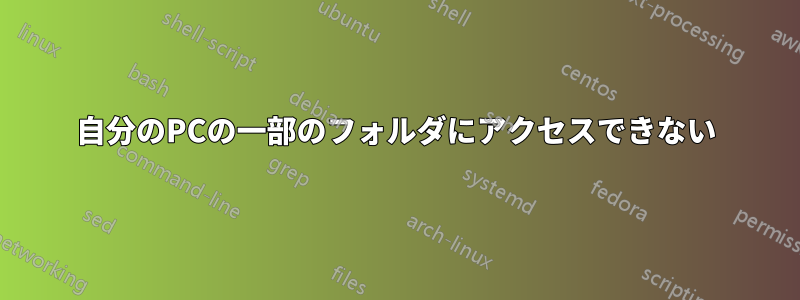
PC内の一部のフォルダにアクセスできません。Windows 10を使用していますが、Windowsアプリフォルダを開きたいのですが、
現在、このフォルダにアクセスする権限がありません
フローダーズにアクセスするにはどうすればいいですか
答え1
Windows には、意図的に隠されたり、変更不可またはアクセス不可にされたり、あるいはそのすべてが設定されているさまざまなファイルやフォルダーがあります。これには、システム ファイルを保護するという正当な理由があります。
例えば上の画像では、
アプリデータWindowsおよびFirefoxユーザープロファイルなどの一部のアプリケーションのユーザーデータが含まれています。このフォルダは隠れた、表示を選択した場合は表示されます隠れたそしてシステムファイル、およびデータは、所有権を取得することなくアクセスおよび変更できます。ほとんどの場合、ここでの変更によって、エラーが発生しても損害はまったく発生しないか、損害は限定されます。
アプリケーションデータは隠しリンクで、データは含まれず、下位互換性のためだけに存在します。このリンクを変更すると、一部のプログラムが失敗する可能性があります。
Windows.古いおよびそのサブフォルダにはアクセスできますが、ユーザーは変更する権限が拒否されます。これには、システムWindows用のファイルは、最後のメジャーアップデート前のWindowsフォルダから削除されます。アップデートプロセスは一般的なため、PCに固有のファイル(オーディオドライバなど)はここにバックアップされ、問題が発生した場合に復元されます。アップデートから30日後、Windowsはこれらのファイルを掃除私自身の悲しい経験から言うと、これらのフォルダーの一部を削除しようとすると、Windows がひどく壊れてしまう可能性があり、イメージからパーティション全体を復元するのが最善の解決策であると言えます。
ファイルやフォルダの所有権を取得する際のもう1つの問題は、Windowsアップデート失敗する。アップデート特定の属性と所有者を持つ特定のフォルダを想定しており、本物変更を加えると修正が大変です。繰り返しますが、これは私の経験からの話です...私が作った混乱を修正するのに数日しかかかりませんでした。
ディレクトリ構造を維持するために使用されるNTFSファイルもありますが、これは冒険者ただし、別の OS (Linux など) から表示することは可能です。
要するに、フォルダの所有権を取得せず、その属性を変更しない特別な理由があり、HDD のバックアップ イメージを作成してあり、ディスクを復元する時間と知識がある場合を除きます。
答え2
探しているフォルダは、プログラムまたは Windows 用である可能性があります。したがって、このフォルダを編集しないことをお勧めします。ただし、アクセスする方法はあります。 1. フォルダを右クリックします。
2. [プロパティ] をクリックします。
3. [セキュリティ] タブに移動します。 4. [詳細設定] をクリックします。
5. [所有者: xxx] の前の [変更] をクリックします。
6. [詳細設定] をクリックし、[検索] をクリックします。ユーザーのリストが表示されます。ユーザー名をダブルクリックします。
7. [セキュリティの詳細設定] で [サブコンテナとオブジェクトの所有者を置き換える] チェックボックスをオンにします。
8. 設定を適用し、[OK] をクリックして、[詳細設定] をもう一度クリックします。
9. 下部にある [追加] をクリックします。
10. [プリンシパルの選択] をクリックし、レベル 6 のようにアカウントを選択します
。 11. [フル コントロール] チェックボックスをオンにします。
12. 完了です。[OK] > [OK] > [OK] とクリックすると、フォルダにアクセスできます。



